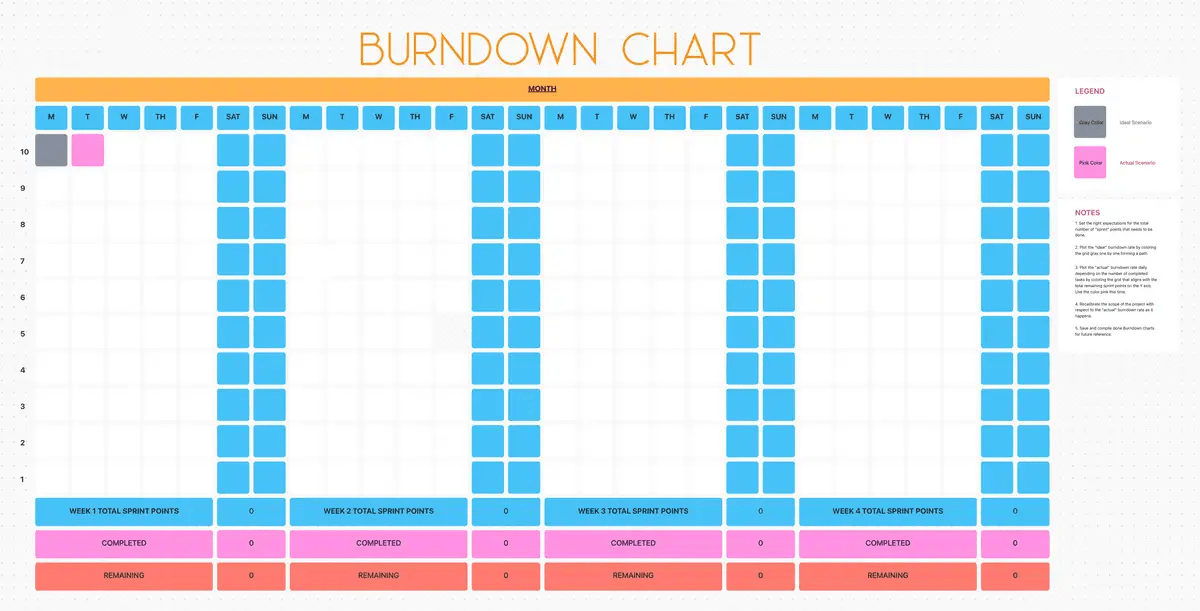Wer liebt Diagramme nicht?
Sie sind optisch ansprechend und können selbst die langweiligsten Präsentationen etwas erträglicher machen.
Und im Projektmanagement erfüllen sie eine weitere wichtige Funktion:
Ein Projektmanagement-Diagramm gliedert projektbezogene Daten in leicht verständliche Teile und sorgt dafür, dass alle auf dem gleichen Stand sind.
Die Verwendung von Diagrammen im Projektmanagement lässt sich bis in die Anfänge des Industrial Engineering zurückverfolgen.
Henry Gantt, ein Pionier des wissenschaftlichen Managements, entwickelte Anfang des 20. Jahrhunderts das Gantt-Diagramm, um Projektzeitpläne zu visualisieren.
Seitdem sind verschiedene Diagramme entstanden, die jeweils einzigartige Einblicke in unterschiedliche Aspekte der Projektdurchführung bieten. Diese Diagramme sind im modernen Projektmanagement von großer Bedeutung, da sie komplexe Informationen vereinfachen, die Kommunikation verbessern und eine bessere Entscheidungsfindung ermöglichen.
In diesem Blogbeitrag werden verschiedene Arten von Diagrammen für das Projektmanagement, ihre Bedeutung und ihre Anwendungsmöglichkeiten in der Praxis vorgestellt.
Die Rolle von Diagrammen im Projektmanagement
Projektmanagement-Diagramme sind ein grundlegendes Tool für jeden Projektmanager. Sie bieten einen strukturierten Ansatz für:
- Planung und Terminierung: Diagramme wie Gantt-Diagramme und PERT-Diagramme helfen dabei, Projektaufgaben, Abhängigkeiten und Zeitleisten visuell darzustellen, sodass alle auf dem gleichen Stand sind
- Ressourcenmanagement: Durch die Visualisierung der Ressourcenzuweisung in Projektmanagement-Diagrammen wie Gantt-Diagrammen oder einer Projektstrukturplanung können Projektmanager potenzielle Engpässe erkennen und die Zeitpläne des Teams optimieren, um eine termingerechte Fertigstellung sicherzustellen
- Fortschrittsverfolgung: Burn-up-/Burn-down-Diagramme und Kanban-Boards bieten Echtzeit-Einblicke in den Projektfortschritt und ermöglichen so zeitnahe Anpassungen und Kurskorrekturen
- Risikomanagement: Diagramme wie Ursache-Wirkungs-Diagramme und SWOT-Analysen helfen dabei, potenzielle Risiken und deren Auswirkungen auf das Projekt zu identifizieren und ermöglichen so proaktive Strategien zur Risikominimierung
Durch den Einsatz der richtigen Diagramme zum richtigen Zeitpunkt können Projektmanager fundierte Entscheidungen treffen, die Kommunikation verbessern und letztendlich komplexe Projekte termin- und budgetgerecht abwickeln.
Lesen Sie auch: 11 kostenlose PERT-Diagrammvorlagen für Projekte und Aufgaben
Verschiedene Arten von Diagrammen für das Projektmanagement
Ein vielfältiger Bereich von Diagrammen für das Projektmanagement deckt verschiedene Planungs- und Überwachungsanforderungen ab. Sehen wir uns 12 solcher beliebter Diagramme sowie ihre Stärken und Grenzen an.
Viele dieser Diagramme sind in ClickUp verfügbar, einer umfassenden Software für Aufgaben- und Projektmanagement.
1. Gantt-Diagramm: Am besten für einfache Projekte geeignet

Ein Gantt-Diagramm ist ein Diagramm, das den Projektzeitplan veranschaulicht. Es zeigt Aufgaben entlang der y-Achse und die Zeit entlang der x-Achse. Jede Aufgabe wird durch einen horizontalen Balken dargestellt, der ihre Dauer sowie Start- und Enddatum angibt.
Verwenden Sie ClickUp Gantt-Diagramme, um Aufgaben einfach zu organisieren und Prioritäten festzulegen. Zu den wichtigsten Highlights dieses Features gehören:
- Farbcodierung und Kategorisierung über Spaces, Ordner, Listen, Aufgaben und Unteraufgaben
- Aufgabenorganisation mit blitzschneller Sortierung und Filterung
- Echtzeit-Fortschrittsverfolgung und Zusammenarbeit
- Abhängigkeiten zwischen Aufgaben, damit Ihr Projekt in verschiedenen Phasen auf Kurs bleibt
- Kritische Pfade und Pufferzeit, um potenzielle Hindernisse zu antizipieren und Aufgaben mit flexiblen Zeitplänen hervorzuheben
Am besten geeignet für: Projekte mit klar definierten Aufgaben und Abhängigkeiten, wie Softwareentwicklung oder Bauprojekte
Einschränkungen: Weniger flexibel für Projekte mit sich ändernden Anforderungen oder einer ungewissen Zeitleiste. Bei komplexen Projekten mit vielen Aufgaben kann es unübersichtlich werden
2. Flussdiagramm: Am besten geeignet für die Visualisierung komplexer Prozesse

Ein Flussdiagramm ist eine visuelle Darstellung eines Prozesses, die die Abfolge von Schritten, Entscheidungen und Ergebnissen zeigt.
ClickUp Mindmaps ist ein großartiges Feature zum Erstellen von Flussdiagrammen. Es ermöglicht Ihnen, die nötige Perspektive zu gewinnen, indem Sie Verbindungen zwischen Aufgaben herstellen, Workflows abbilden, unübersichtliche Layouts organisieren und vieles mehr.
Am besten geeignet für: Prozesse abbilden, Entscheidungspunkte identifizieren und Workflows visualisieren
Einschränkungen: Kann bei komplexen Prozessen unübersichtlich werden und parallele Aufgaben möglicherweise nicht effektiv darstellen
3. Projektstrukturplan: Am besten geeignet für die Überwachung von Projekten

Eine Work Breakdown Structure (WBS) ist eine hierarchische Gliederung, die die Projektleistungen in kleinere, besser verwaltbare Komponenten unterteilt.
Am besten geeignet für: Definition des Projektumfangs, Identifizierung von Ergebnissen und Zuweisung der Eigentümerschaft für Aufgaben
Einschränkungen: Nicht geeignet für die Visualisierung von Workflows und Abhängigkeiten
Die Vorlage für die Projektstrukturplanung von ClickUp hilft Ihnen dabei, diese Gliederung schnell und einfach zu erstellen. Sie lässt sich in die Kommunikations-Tools Ihres Teams integrieren, sodass Sie in Echtzeit über den Fortschritt der Aufgaben informiert werden, und in Tools zur Datei-Speicherung, sodass Sie Dokumente direkt in der Projektstruktur verwalten können.
💡Kurze Tipps:
- Beginnen Sie damit, die wichtigsten Ergebnisse auf der obersten Ebene zu definieren und diese dann in Unteraufgaben, Meilensteine und Aktivitäten aufzuteilen
- Fügen Sie benutzerdefinierte Felder hinzu, um bestimmte Details wie Budget, Ressourcen oder Aufgabenprioritäten zu verfolgen, sodass die Projektstruktur besser auf Ihre Projektanforderungen zugeschnitten ist. Sie können benutzerdefinierte Felder auch verwenden, um die Ressourcenzuweisung und das Budget direkt in der Projektstruktur zu verfolgen
- Integrieren Sie die Zeiterfassung in den Projektstrukturplan, um die für jede Aufgabe aufgewendete Zeit zu überwachen und so ein besseres Projektzeitmanagement zu gewährleisten
4. CPM (Critical Path Method): Am besten geeignet für die Projektplanung und -optimierung

Die Methode des kritischen Pfades ist ein Netzwerkdiagramm, das den kritischen Pfad oder die Abfolge von Aufgaben identifiziert, die die Gesamtdauer des Projekts bestimmen.
Am besten geeignet für: Identifizierung der wichtigsten Aufgaben und potenzieller Verzögerungen in einem Projekt
Einschränkungen: Erfordert ein gewisses Maß an Projektmanagement-Know-how für die Erstellung und Interpretation. Möglicherweise nicht gut geeignet für Projekte mit häufigen Änderungen
Die Vorlage "Critical Pathway Analysis" von ClickUp ist ein großartiges Projektmanagement-Tool für diesen Diagrammtyp. Damit können Sie Abhängigkeiten zwischen Aufgaben festlegen und klar darstellen, welche Aufgaben abgeschlossen sein müssen, bevor andere beginnen können.
Verwenden Sie Abhängigkeiten , um die Reihenfolge der Aufgaben hervorzuheben, die sich direkt auf den Fertigstellungstermin Ihres Projekts auswirken. So stellen Sie sicher, dass jeder weiß, welche Aufgaben kritisch sind und welche verzögert werden können, ohne die gesamte Zeitleiste des Projekts zu beeinträchtigen.
Außerdem hilft sie Ihnen dabei, Ressourcen und Aufmerksamkeit auf Aufgaben innerhalb des kritischen Pfades zu konzentrieren, um Verzögerungen zu vermeiden. Es ist wichtig, den kritischen Pfad regelmäßig neu zu bewerten, wenn Aufgaben fertiggestellt werden oder sich das Projekt ändert.
5. Ursache-Wirkungs-Diagramme für Projekte: Ideal für die Ursachenanalyse

Auch bekannt als Fischgräten-Diagramm oder Ishikawa-Diagramm, stellt ein Ursache-Wirkungs-Diagramm die möglichen Ursachen eines bestimmten Problems oder Ergebnisses visuell dar.
Am besten geeignet für: Identifizieren und Analysieren der Ursachen von Problemen, die während eines Projekts auftreten können
Einschränkungen: Nicht geeignet für die Projektplanung oder Terminierung von Aufgaben; kann durch zu viele potenzielle Ursachen unübersichtlich werden
Mit der ClickUp-Vorlage "Whiteboard für Ursache und Wirkung" können Sie dieses Diagramm schnell erstellen und die Ursachen von Projektproblemen verstehen.
Highlights der Vorlage:
- Über eine intuitive Drag-and-Drop-Oberfläche können Benutzer Elemente des Fischgräten-Diagramms ganz einfach hinzufügen und organisieren. Mit diesem Feature können Sie Ursachen schnell unter den entsprechenden Bereichen kategorisieren und so sicherstellen, dass jede Ursache eindeutig mit ihrer Auswirkung verknüpft ist
- Vordefinierte Kategorien (wie Methoden, Materialien, Maschinen, Personal, Umgebung und Messungen) können je nach analysiertem Problem benutzerdefiniert angepasst werden. In einem Softwareentwicklungsprojekt könnten Sie beispielsweise die Kategorien in Design, Entwicklung, Test, Bereitstellung usw. umbenennen. Dadurch wird das Diagramm relevanter und leichter verständlich
- Farbcodierung und Beschriftungsoptionen für Bereiche des Fischgräten-Diagramms helfen dabei, verschiedene Kategorien und Ursachen visuell zu unterscheiden. Verwenden Sie ein einheitliches Farbschema, um zwischen Hauptursachen, Unterursachen und deren Kategorien zu unterscheiden
6. Kanban-Board: Ideal für die Visualisierung und Verwaltung von Workflows

Ein Kanban-Board ist ein visuelles Workflow-Managementsystem, das Spalten verwendet, um verschiedene Phasen der Arbeit darzustellen (z. B. Zu erledigen, In Bearbeitung, Erledigt).
Mit dem Feature "Board-Ansicht" von ClickUp können Sie Aufgaben in anpassbaren Spalten anzeigen, Aufgaben durch Phasen ziehen und Untergruppen hinzufügen, um Projekte auf einem Kanban-Board einfach nachzuverfolgen.
Das hilft:
- Verwalten Sie Aufgabenprioritäten mit Fälligkeitsdaten und Prioritäts-Tags. Aktualisieren Sie mehrere Aufgaben gleichzeitig, indem Sie mehrere Karten auswählen und in eine neue Spalte ziehen
- Weisen Sie Aufgaben zu, fügen Sie Kommentare hinzu und hängen Sie Dateien direkt an Karten an. Bleiben Sie in Verbindung und sorgen Sie mit einem dynamischen und flexiblen Kanban-System dafür, dass alle auf dem gleichen Stand sind
- Limitieren Sie die Anzahl der Aufgaben in jeder Phase, um eine reibungslose Lieferung zu gewährleisten und Engpässe zu vermeiden. Passen Sie Limits ganz einfach an oder entfernen Sie sie, um die Effizienz zu steigern und sich auf die Schaffung von Wert zu konzentrieren
- Passen Sie Ihr Board an Ihren individuellen Workflow an. Fügen Sie ganz einfach Karten hinzu, blenden Sie sie aus oder ordnen Sie sie neu an, um sich an wechselnde Prioritäten anzupassen, und erstellen Sie benutzerdefinierte Spalten, die die Phasen Ihres Projekts widerspiegeln, z. B. "Scoping", "In Bearbeitung", "Ausstehende Überprüfung" und "Erledigt"
Am besten geeignet für: Agiles Projektmanagement, bei dem Aufgaben priorisiert und in kurzen Iterationen fertiggestellt werden
Einschränkungen: Möglicherweise nicht geeignet für Projekte mit komplexen Anforderungen an die Ressourcenzuweisung oder Projekte mit langfristigen Abhängigkeiten zwischen Aufgaben
7. Pareto-Diagramm: Am besten geeignet, um die wichtigsten Probleme zu identifizieren

Ein Pareto-Diagramm ist ein Balkendiagramm, das Datenpunkte in absteigender Reihenfolge ihrer Häufigkeit oder Auswirkung anordnet. Es kombiniert ein Balkendiagramm und ein Liniendiagramm, wobei die Balken die Häufigkeit der einzelnen Datenpunkte und die Linie die kumulative Häufigkeit darstellen.
Am besten geeignet für: Identifizierung der wichtigsten Faktoren, die zu einem Problem oder einer Schwierigkeit beitragen
Einschränkungen: Nicht geeignet für die Visualisierung von Projekt-Zeitleisten oder Abhängigkeiten
8. Kreisdiagramm: Am besten für einfache Datenrepräsentation geeignet

Ein Kreisdiagramm ist eine kreisförmige statistische Grafik, die numerische Anteile durch Aufteilung eines Kreises in Sektoren darstellt.
ClickUp Dashboards bieten eine leistungsstarke Möglichkeit, Daten zu visualisieren und die Leistung durch anpassbare Widgets zu verfolgen. Eines der effektivsten Projektmanagement-Tools innerhalb des Dashboards ist die Möglichkeit, Kreisdiagramme zu erstellen.
Sie können diese Kreisdiagramme an die spezifischen Anforderungen Ihres Teams anpassen. Sie können Farben, Beschreibungen und Datenbereiche anpassen, um sicherzustellen, dass das Diagramm perfekt zu Ihren Zielen für die Berichterstellung passt.
💡Schnelle Tipps:
- Verwenden Sie Kreisdiagramme, um Schlüssel-Metriken hervorzuheben, die sofortige Aufmerksamkeit erfordern. Sie können beispielsweise den Anteil der Aufgaben in verschiedenen Status (z. B. "Zu erledigen", "In Bearbeitung", "Fertiggestellt") visualisieren, um einen Überblick über den Fortschritt des Projekts zu erhalten
- Um die Übersichtlichkeit zu gewährleisten, sollten Sie nicht zu viele Segmente in einem Kreisdiagramm verwenden. Halten Sie sich an 5–7 Kategorien, damit jedes Segment unterscheidbar ist und das Diagramm übersichtlich bleibt
- Steigern Sie die Effektivität Ihrer Kreisdiagramme, indem Sie sie mit anderen Dashboard-Widgets wie Liniendiagrammen oder Balkendiagrammen kombinieren
- Stellen Sie sicher, dass die Daten, die in Ihr Kreisdiagramm einfließen, aktuell sind. Mit ClickUp können Sie Widgets direkt mit Live-Daten aus Ihrem Workspace verknüpfen. Nutzen Sie dieses Feature, um Ihre Visualisierungen präzise zu halten
- Fügen Sie bei der Darstellung von Kreisdiagrammen direkt auf den Segmenten Anmerkungen oder Beschreibungen hinzu, um zusätzlichen Kontext zu liefern, z. B. Prozentsätze oder wichtige Erkenntnisse
Am besten geeignet für: Darstellung der relativen Größe verschiedener Datenpunkte als Anteil am Gesamtwert
Einschränkungen: Weniger praktisch für den Vergleich mehrerer Datenpunkte oder die Darstellung von Trends im Zeitverlauf
Lesen Sie auch: Beispiele und Vorlagen für Dashboards im Projektmanagement
9. Kontroll-Diagramm: Am besten geeignet für die Prozesskontrolle

Ein Regelkarte ist ein statistisches Prozesskontrolltool, das zur Überwachung und Analyse von Prozessschwankungen im Zeitverlauf verwendet wird. Es zeigt Prozessdatenpunkte im Zeitverlauf an und hilft so, zwischen Schwankungen aufgrund häufiger Ursachen (die dem Prozess innewohnen) und Schwankungen aufgrund besonderer Ursachen (die auf Probleme hinweisen, die Aufmerksamkeit erfordern) zu unterscheiden.
Ein Regeldiagramm enthält in der Regel eine Mittellinie, die den Prozessdurchschnitt darstellt, sowie obere und untere Kontrollgrenzen, die die Grenzen der erwarteten Variabilität definieren. Durch die Überwachung dieser Abweichungen ermöglichen Regeldiagramme die frühzeitige Erkennung von Trends oder Verschiebungen, sodass rechtzeitig Korrekturmaßnahmen ergriffen werden können, um die Prozessstabilität und -qualität aufrechtzuerhalten.
Am besten geeignet für: Identifizieren von Trends, Mustern und Anomalien in Projektdaten, wie z. B. Metriken zur Qualitätskontrolle oder Ressourcenauslastung
Einschränkungen: Erfordert statistische Kenntnisse zur Interpretation und effektiven Umsetzung
10. Burn-up-/Burn-down-Diagramme: Am besten geeignet für Projekte mit festem Umfang

Burn-up- und Burn-down-Diagramme werden verwendet, um den Fortschritt eines Projekts im Laufe der Zeit zu verfolgen. Ein Burn-up-Diagramm zeigt die kumulativ fertiggestellten Arbeiten, während ein Burn-down-Diagramm die noch zu erledigenden Arbeiten anzeigt.
Am besten geeignet für: Überwachung des Projektfortschritts, Identifizierung potenzieller Risiken und Vornahme notwendiger Anpassungen am Projektplan
Einschränkungen: Weniger praktisch für Projekte mit sich ändernden Anforderungen oder unvorhersehbarer Workload
Die ClickUp-Vorlage für Burndown-Diagramme ist ein wertvolles Tool zur Vereinfachung der Erstellung von Burn-up- und Burn-down-Diagrammen für das Projektmanagement.
So geht's:
- Vorkonfigurierte Strukturen für Burn-up- und Burn-down-Diagramme, sodass kein manuelles Setup erforderlich ist. Das spart Zeit und gewährleistet Genauigkeit, sodass sich Projektmanager auf die Interpretation der Daten statt auf die Erstellung der Diagramme konzentrieren können
- Visualisieren Sie den Fortschritt im Vergleich zur geplanten Arbeit im Laufe der Zeit. Das Burn-Down-Diagramm zeigt die verbleibende Arbeit, während das Burn-Up-Diagramm die fertiggestellte Arbeit nachverfolgt und Teams dabei hilft, zu verstehen, ob sie auf dem richtigen Weg sind, um die Fristen einzuhalten
- Passen Sie die Metriken in den Diagrammen an, z. B. den Grad der Aufgabenerledigung, die verbleibende Arbeit und die Fristen. Diese Flexibilität stellt sicher, dass die Diagramme die spezifischen Anforderungen und Ziele Ihres Projekts widerspiegeln
- Integrieren Sie ClickUp Aufgaben und aktualisieren Sie die Diagramme in Echtzeit, sobald Aufgaben fertiggestellt oder hinzugefügt werden. Diese dynamische Aktualisierung hilft Teams, über den aktuellen Status des Projekts auf dem Laufenden zu bleiben, ohne manuelle Neuberechnungen vornehmen zu müssen
11. Matrix-Diagramme: Ideal zum Aufdecken von Beziehungen zwischen Daten

Ein Matrix-Diagramm ist ein visuelles Tool zur Analyse und Priorisierung von Beziehungen zwischen zwei oder mehr Datensätzen.
Am besten geeignet für: Identifizieren von Mustern und Zusammenhängen zwischen verschiedenen Variablen, wie Ressourcen, Aufgaben und Risiken
Einschränkungen: Kann bei großen Datensätzen und mehreren Variablen komplex werden
Vorkonfigurierte Tools wie die ClickUp Matrix Whiteboard-Vorlage vereinfachen die Erstellung von Matrix-Diagrammen.
Die Vorlage bietet flexible und anpassbare Matrix-Layouts, wie z. B. 2×2-Raster, mit denen Sie verschiedene Variablen oder Kriterien, die für Ihr Projekt wichtig sind, auf einer Karte darstellen können.
Weitere Vorteile dieser Vorlage sind:
- Nutzen Sie eine intuitive Drag-and-Drop-Oberfläche, um Elemente einfach zwischen verschiedenen Quadranten zu verschieben und so schnell zu visualisieren, wo jede Aufgabe, jedes Risiko oder jeder Entscheidungspunkt steht
- Arbeiten Sie in Echtzeit an der Matrix, um Prioritäten leichter abzustimmen, Erkenntnisse freizugeben und gemeinsame Entscheidungen zu treffen
- Integrieren Sie ClickUp Aufgaben und ClickUp Dokumente, sodass Sie Matrix-Elemente mit bestimmten Aufgaben, Dokumenten oder anderen Ressourcen verknüpfen können
12. SWOT-Analyse: Am besten für die strategische Planung geeignet
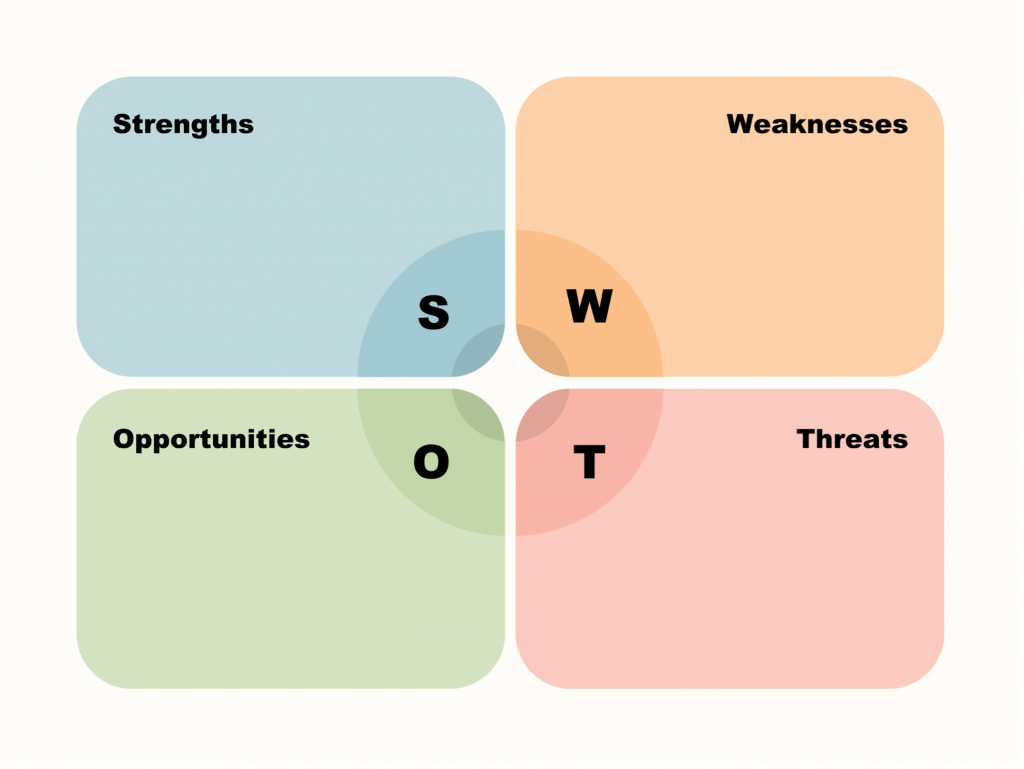
Eine SWOT-Analyse ist eine strategische Projektplanungstechnik zur Ermittlung der Stärken, Schwächen, Chancen und Risiken eines Projekts.
Am besten geeignet für: Bewertung der internen und externen Faktoren eines Projekts und Entwicklung von Strategien zur Nutzung von Stärken und zur Behebung von Schwächen
Einschränkungen: Sie liefert eine Momentaufnahme der aktuellen Situation und berücksichtigt möglicherweise keine zukünftigen Änderungen. Sie basiert auf subjektiven Einschätzungen von Stärken und Schwächen
Die ClickUp-Vorlage für die persönliche SWOT-Analyse wurde entwickelt, um den Prozess der Durchführung einer SWOT-Analyse im Projektmanagement zu optimieren.
Diese Vorlage hilft Projektmanagern und Teams dabei, ihre Projekte systematisch zu bewerten, interne und externe Schlüsselfaktoren zu identifizieren und fundierte Entscheidungen zu treffen, um den Erfolg des Projekts zu steigern.
So vereinfacht es die SWOT-Analyse:
- Nutzen Sie vorgefertigte Abschnitte, um Stärken, Schwächen, Chancen und Risiken zu kategorisieren. Diese Struktur stellt sicher, dass bei der Analyse nichts übersehen wird, und hilft dabei, den Fokus auf jeden Aspekt zu behalten
- Passen Sie die Vorlage an Ihre Bedürfnisse an, indem Sie benutzerdefinierte Felder hinzufügen. Diese Flexibilität ermöglicht es Ihnen, zusätzliche Details einzufügen, die für das Projekt oder das Team relevant sind
- Unterstützt verschiedene Visualisierungstools wie Diagramme oder Grafiken, um die SWOT-Analyse auf anschauliche Weise darzustellen
Praktische Anwendungen von Diagrammen im Projektmanagement
Ein Projektmanagement-Diagramm ist in der Praxis branchenübergreifend ein unverzichtbares Tool.
Organisationen wie die NASA verwenden Gantt-Diagramme , um Zeitleisten und Abhängigkeiten in Projekten wie den Mars Rover-Projekten zu verwalten.
Diese Diagramme helfen dabei, die komplexen Aufgaben der Weltraumforschung zu visualisieren und sicherzustellen, dass alle Elemente synchronisiert sind.

Eine weitere historische Anwendung von Projektmanagement-Diagrammen ist die Verwendung der CPM (Critical Path Method) durch Du Pont in den späten 1950er Jahren. Der amerikanische multinationale Chemiekonzern wollte die Wartungspläne in seinem Werk in Louisville optimieren, das für die Neoprenproduktion von entscheidender Bedeutung war.
Durch die Anwendung der Methode des kritischen Pfades zur Analyse und Verfeinerung des Wartungsplans konnten die Ingenieure von Du Pont die Ausfallzeiten von 125 auf 93 Stunden deutlich reduzieren, wobei weitere Verbesserungen auf 78 Stunden geplant sind. Diese Reduzierung der Ausfallzeiten führte zu einer erheblichen Steigerung der Anlagenleistung, wodurch 1959 eine Million Pfund Neopren zusätzlich produziert werden konnten.
Lassen Sie uns nun untersuchen, wie verschiedene Diagramme in unterschiedlichen Projektszenarien eingesetzt werden:
- Bauprojekte: Gantt-Diagramme in Bauprojekten helfen dabei, die Zeitleiste der Aufgaben vom Fundament bis zur Fertigstellung zu visualisieren. Projektstrukturpläne helfen dabei, das gesamte Projekt in überschaubare Phasen zu unterteilen, während CPM-Diagramme kritische Pfadaktivitäten identifizieren, um eine termingerechte Lieferung sicherzustellen
- Marketing: Marketing-Teams verwenden häufig Kreisdiagramme, um die Budgetverteilung auf verschiedene Kanäle (z. B. soziale Medien, E-Mail, SEO) darzustellen. Diese visuelle Darstellung hilft den Beteiligten, die Verteilung der Ausgaben schnell zu verstehen und fundierte Entscheidungen über die Ressourcenzuweisung zu treffen
- Gesundheitswesen: Gesundheitseinrichtungen nutzen die SWOT-Analyse, um ihre Dienstleistungen und Strategien zur Patientenversorgung zu bewerten. Durch die Bewertung interner und externer Faktoren können sie ihre Dienstleistungen verbessern und sich an veränderte Rahmenbedingungen im Gesundheitswesen anpassen
- Softwareentwicklung: Kanban-Boards werden häufig in der agilen Softwareentwicklung eingesetzt, um den Workflow vom Backlog bis zur Bereitstellung zu visualisieren. Burn-Down-Diagramme verfolgen den Fortschritt in Richtung der Sprint-Ziele, während Flussdiagramme dabei helfen, komplexe Systemlogik zu dokumentieren
- Ereignisplanung: Gantt-Diagramme sind für die Verwaltung von Zeitleisten für Ereignisse von entscheidender Bedeutung, von der Buchung des Veranstaltungsortes bis hin zu den Gästelisten. Flussdiagramme können die Logistik von Ereignissen abbilden, während Matrix-Diagramme dabei helfen können, Ressourcen effektiv zuzuweisen
- Risikomanagement: Ursache-Wirkungs-Diagramme können verwendet werden, um potenzielle Projektrisiken zu identifizieren, während Matrix-Diagramme die Auswirkungen und Wahrscheinlichkeit dieser Risiken bewerten können
Diagramme und Software für das Projektmanagement
Ein Projektmanagement-Diagramm kann zwar manuell erstellt werden, aber Projektmanagement-Software erleichtert die Erstellung, Verwaltung und Analyse erheblich . Tools wie Microsoft Project, Excel und ClickUp bieten eine Reihe von Features, die die Erstellung und Verwendung von Diagrammen unterstützen.

- Microsoft Project: Dieses Tool wird traditionell für das Projektmanagement verwendet und bietet robuste Gantt-Diagrammfunktionen und andere Diagrammoptionen. Die steile Lernkurve und die hohen Kosten können jedoch für kleinere Teams , die möglicherweise andere Tools bevorzugen, abschreckend sein
- Excel: Excel ist ein vielseitiges Tool, mit dem sich Gantt-Diagramme, Balkendiagramme und Kreisdiagramme erstellen lassen. Allerdings schränken seine Möglichkeiten in Bezug auf Zusammenarbeit und Echtzeit-Aktualisierungen seine Effektivität bei komplexen Projekten ein
- ClickUp: ClickUp ist eine moderne Projektmanagement-Plattform, die verschiedene Diagrammtypen bietet, darunter Gantt-Diagramme, Kanban-Boards, Burn-up-/Burn-down-Diagramme und mehr. Dank seiner benutzerfreundlichen Oberfläche, den Features für die Zusammenarbeit in Echtzeit und den Integrationsmöglichkeiten ist es eine beliebte Wahl für Teams jeder Größe
Die Projektmanagement-Lösung von ClickUp zeichnet sich insbesondere durch ihre Flexibilität und Anpassungsfähigkeit aus.

Benutzer können Diagramme an spezifische Projektanforderungen anpassen, in Echtzeit zusammenarbeiten und andere Tools für einen nahtlosen Workflow integrieren. Darüber hinaus bieten die Preispläne von ClickUp für verschiedene Teamgrößen und Budgets etwas, sodass es für verschiedene Organisationen zugänglich ist.
Lesen Sie auch: 15 kostenlose Vorlagen für Gantt-Diagramme in Excel und ClickUp
Verwendung von Projektmanagement-Diagrammen zur Vereinfachung organisatorischer Funktionen
Projektmanagement-Diagramme sind von unschätzbarem Wert für die Visualisierung von Projektinformationen, die Verbesserung der Kommunikation und das Treffen fundierter Entscheidungen. Durch das Verständnis der verschiedenen Diagrammtypen und ihrer Anwendungsbereiche können Projektmanager die für ihre Projekte am besten geeigneten Tools auswählen.
Software wie ClickUp hat die Erstellung und Verwaltung von Diagrammen enorm vereinfacht und damit die Zusammenarbeit von Teams und die Nachverfolgung von Fortschritten optimiert.
Probieren Sie ClickUp noch heute aus.